一、字体族
1、字体的相关样式:
① color 用来设置字体颜色(前景颜色)
② font-size 字体的大小
和font-size相关的单位: em 相对于当前元素的一个font-size
rem 相对于根元素的一个font-size
③ font-family 字体族(字体的格式) 指定字体的类别,浏览器会自动使用该类别下的字体
可选值: serif 衬线字体
sans-serif 非衬线字体
monospace 等宽字体
font-family 可以同时指定多个字体,多个字体间用逗号(,)隔开,字体生效时优先使用第一个,第一个无法使用时则使用第二个,以此类推。

④ font-face 可以将服务器中的字体直接提供给用户去使用
问题:加载速度慢、版权问题、字体格式
格式: @font-face{
font-family: ; /*指定字体的名字*/
scr:url( ); /*服务器中字体的路径*/
}

二、图标字体(iconfont)
1、在网页中经常需要使用一些图标,可以通过图片来引入图标,但是图片大小本身比较大,并且非常不灵活,所以在使用图标时,我们还可以将图标直接设置为字体,然后通过font-face的形式来对字体进行引入,这样我们就可以通过使用字体的形式来使用图标。
2、用法:将all.css(即所有图标的样式文件)引入到网页中,然后直接通过类名来使用图标字体: class=“fas fa-bell”或者class=“fab fa-accessible-icon”
其中,class里面的fas或者fab都是不能修改的,后面跟图标字体的名字。也可修改大小跟颜色。

3、其他用法
通过伪元素来设置图标字体:① 找到要设置图标的元素通过before或者after选中
② 在content中设置字体的编码
③ 设置字体的样式:
fab类:font-family:‘Font Awesome 5 Brands’;
fas类:font-family:‘Font Awesome 5 Free’;font-weight:900;
通过实体来使用图标字体:格式 —— &#x图标字体的编码;

三、行高(line height)
1、行高指的是文字占有的实际高度。
2、可以通过line-height来设置行高,行高也可以指定一个大小(px em),也可以直接为行高设置一个整数,如果是一个整数的话,行高将会是字体的指定的倍数。
3、行高经常还用来社会文字的行间距。
行间距=行高-字体大小
4、字体框:字体框就是字体存在的格子,设置font-size实际上就是设置字体框的高度。
5、行高会在字体框中进行上下平均分配。

四、字体的简写属性
1、font 可以设置字体相关的所有属性。
语法:font:字体大小/行高 字体族 【中间必须空格隔开,行高可以省略不写,如果不写则使用默认值】
2、font-weight 字重,字体的加粗
可选值:normal 默认值,不加粗
bold 加粗
3、font-style 字体的风格
可选值: normal 正常的
italic 斜体的

五、文本的水平和垂直对齐
1、text-align:文本的水平对齐
可选值: left 左侧对齐
right 右侧对齐
center 居中对齐
justify 两端对齐


2、 vertical- align:设置元素垂直对齐的方式
可选值: baseline 默认值,子元素和父元素基线对齐
top 顶部对齐
bottom 底部对齐
middle 居中对齐(与字母x的中点对齐)
也可以设置任意数值,正值向上对齐,负值向下对齐

3、对于图片的垂直对齐问题,也会默认跟基线对齐,为了取消这种对齐方式,让图片跟基线之间没有缝隙,可以采用 vertical-align:top;或者vertical-align:bottom;或者vertical-align:middle;来进行设置,取消图片与基线之间的缝隙。
六、其他的文本样式
1、 text-decoration:设置文本修饰
可选值: none 默认值,什么修饰都没有
underline 下划线
line-through 删除线
overline 上划线
2、 white-space:设置网页如何处理空白
可选值: normal 默认值,对空白部分不加处理
nowrap 不换行
pre 保留空白
3、 overflow:hidden; 对溢出内容进行裁剪
text-overflow:ellipsis; 对溢出内容用省略号表示

七、背景
1、background-color 设置背景颜色
2、background-image 设置背景图片
语法: background-image:url() 【括号里面写图片的路径,可添加双引号也可以没有双引号】
3、可以同时设置背景颜色和背景图片,这样背景颜色将会成为图片的背景色。
4、如果背景图片大小小于元素的大小,则背景图片会自动在元素中平铺将元素铺满。
5、如果背景图片大于元素,则会有一部分背景图片无法完全显示。
6、如果背景图片和元素一样大,则会直接正常显示。
7、background-repeat 用来设置背景图片的重复方式
可选值: repeat 默认值,背景图片会沿着x轴、y轴双方向重复
repeat-x 沿着x轴方向重复
repeat-y 沿着y轴方向重复
no-repeat 背景图片不重复
8、background-position 用来设置背景图片的位置
设置方式:① 通过 top 、left 、right 、bottom 、center 几个表示方位的词来设置背景图片的位置。使用方位词必须指定两个值,如果只写一个则第二个默认是center。
② 通过偏移量来指定背景图片的位置:水平方向的偏移量 垂直方向的偏移量

9、background-clip 设置背景的范围
可选值: border-box 默认值,背景只会出现在边框的下边
padding-box 背景不会出现在边框,只会出现在内容区和内边距
content-box 背景只会出现在内容区


10、background-origin 背景图片的偏移量计算的原点
可选值: padding-box 默认值,background-position从内边距处开始计算
content-box 背景图片的偏移量从内容区处开始计算
border-box 背景图片的变量从边框处开始计算
11、background-size 设置背景图片的大小
可选值: 第一个值表示宽度 第二个值表示高度 【如果只写一个,则第二个默认是auto】
cover 图片的比例不变,将元素铺满
contain 图片的比例不变,将图片在元素中完整显示

12、background-attachment 设置背景图片是否跟着元素移动
可选值: scroll 默认值,背景图片跟随元素移动
fixed 背景图片固定在页面中,不会跟随元素移动
13、background 背景相关的简写属性,所有背景相关的样式都可以通过该样式来设置,没有顺序要求,也没有哪个属性是必须写的。
注意:① background-size必须写在background-position后面并且中间用/隔开,即background-position/background-size
② background-origin必须写在background-clip前面
八、按钮练习

九、雪碧图

雪碧图的使用步骤:
① 先确定要使用的图标
② 测量图标的大小
③ 根据测量结果创建一个元素
④ 将雪碧图设置为元素的背景图片
⑤ 设置一个偏移量以显示正确的图片
雪碧图的特点:一次性将多个图片加载进页面,降低请求的次数,加快访问速度,提升用户体验。
十、线性渐变
(1)通过渐变可以设置一些复杂的背景颜色,可以实现从一个颜色向其他颜色过渡的效果
(2)渐变是图片,需要通过background-image来设置
(3)线性渐变【 linear-gradient()】:颜色沿着一条直线发生变化
语法 :background-image:linear-gradient(方向,颜色1 ,颜色2)
例如: linear-gradient(red,yellow) 表示红色在开头,黄色在结尾,中间是过渡区域
线性渐变的开头,我们可以指定一个渐变的方向: to left 向左渐变
to right 向右渐变
to bottom 向下渐变
to top 向上渐变
xxxdeg deg表示度数
xxxturn turn表示圈
(4)渐变可以同时指定多个颜色,多个颜色默认情况下平均分布,也可以手动指定渐变的分布情况,颜色后面加入像素即可。
(5)repeating-linear-gradient() 可以平铺的线性渐变

十一、径向渐变
(1)radial-gradient() 径向渐变(放射性的效果)
(2)默认情况下径向渐变的形状根据元素的形状来计算:
正方形——>圆形
长方形——>椭圆形
也可以手动指定渐变的位置,语法: radial-gradient(大小 at 位置,颜色1 位置,颜色2 位置,······) 【注:大小、位置可省略不写】
其中,① 大小的可选值:
circle 圆形
ellipse 椭圆形
closest-side 距离原点最近的边(近边)
closest-corner 距离原点最近的角(近角)
farthest-side 远边
farthest-corner 远角
② 位置的可选值:top right left center bottom

本文分享就到这里,欢迎大家一同讨论学习,下一篇跟大家补充一下HTML的表格和表单的内容。





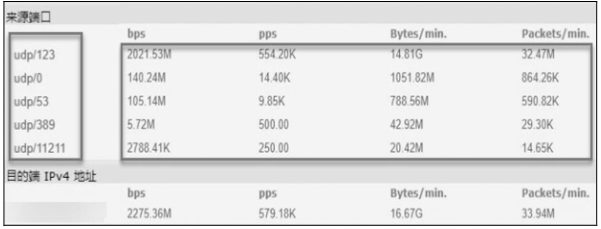







![[000-01-030].第7节:Zookeeper工作原理](https://i-blog.csdnimg.cn/direct/cf792c3d263b4cdfacf67e156b371070.png)





